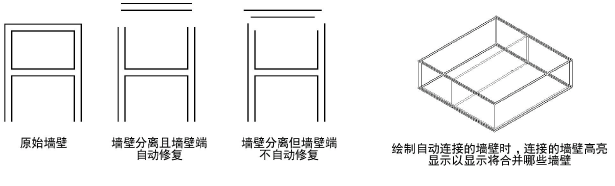
Vectorworks 首选项自动合并墙壁可在转角和相交处自动合并墙壁,并可在彼此分离时自动修复墙壁的斜接端。对于 T 形合并,修复墙壁侧面的中断。墙壁可在二维或二维视图中。
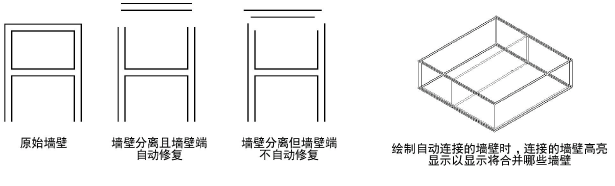
当为有组件的墙壁设置核心组件时,组件将自动合并。如果组件不具有相同填充,则核心组件及其他组件将不加盖合并。墙壁组件设置的状态始终在加盖合并模式下自动合并决定是否采用加盖或斜接配置来合并拥有相同填充的组件(参见定义新墙壁的组件)。
要设置自动合并墙壁首选项,请执行以下操作:
选择工具 > 选项 > Vectorworks 首选项。
在“编辑”选项卡上,选择自动合并墙壁。
单击确定。
如果 Vectorworks 首选项自动合并墙壁已开启,则墙壁于可以彼此重叠或接触的矩形模式下绘制。绘制操作可利用默认的、可组合相交墙壁的“添加”选项完成,也可以利用可删除相交墙壁段的“删减”选项完成。决定此类交点的有一系列规则。
与新墙壁相交的现有墙壁在绘图时高亮显示。
现有重叠墙壁保持不变,且不会创建新的重叠墙壁。
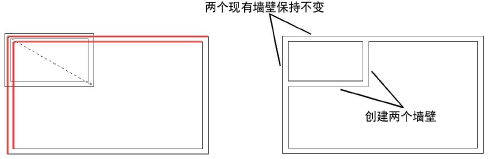
如果新墙壁是现有墙壁的延伸且拥有相同的样式,则会延长现有墙壁且不会创建新墙壁。如果新墙壁样式不同,则会创建新墙壁。
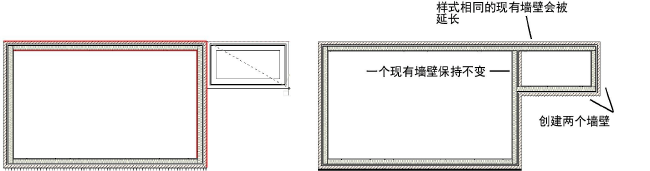
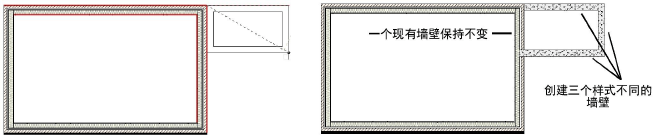
在绘图时按住 Alt(Windows)或 Option(Mac)可以删除现有墙的重叠部分;不会创建新的重叠墙。
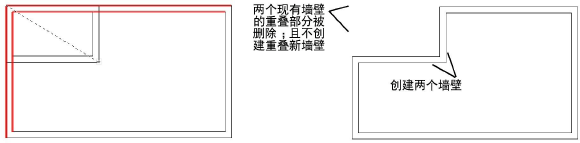
如果新墙壁是现有墙壁的延伸且拥有相同的样式,则会延长现有墙壁且不会创建新墙壁。
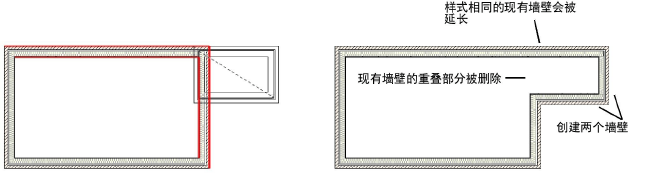
如果新墙壁部分延伸且部分与某现有墙壁重叠,则重叠部分会被删除,且利用新墙壁创建延长部分。
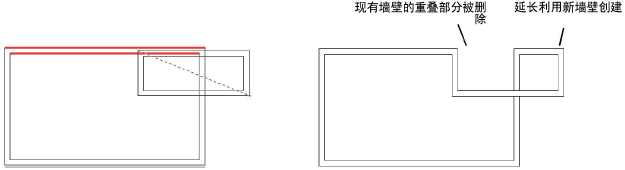
如果墙壁删减要求现有墙壁更改指向以保持正确的方向,则墙壁方向会自动更改(请参阅 墙壁方向)。
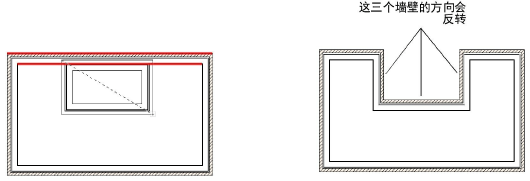
~~~~~~~~~~~~~~~~~~~~~~~~~